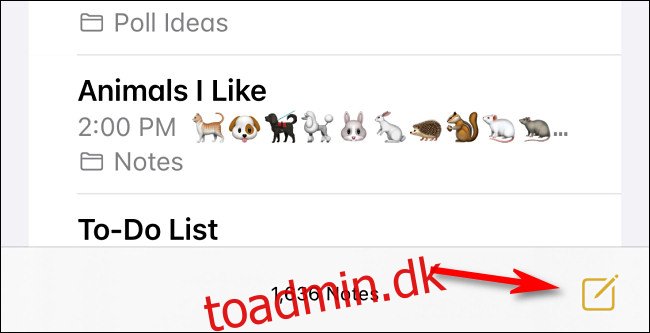Nogle gange er du nødt til at beskytte dine iPhone- eller iPad-billeder mod nysgerrige øjne, der muligvis også har adgang til din enhed. Desværre tilbyder Apple ikke en indlysende, sikker måde at gøre dette på. Der er dog en løsning takket være Notes-appen.
Indholdsfortegnelse
Hvordan virker det?
Du kender sikkert allerede til mappen “Skjulte billeder” i appen Fotos på iPhone og iPad. I iOS 14 og iPadOS 14 kan du også skjule den mappe. Billeder, der er skjult i Fotos-appen, er dog ikke adgangskodebeskyttede. Der er andre måder, hvorpå du kan skjule private billeder på din Apple-enhed, men de involverer ofte tredjepartsapps.
Vi viser dig, hvordan du bruger Notes-appen (som er på alle iPhone og iPads) og en funktion først introduceret i iOS 9.3 for at sikre bestemte billeder på din enhed. Først skal du indsætte dine billeder i en note, og derefter kan du låse dem bag en adgangskode, .
Sådan beskytter du billeder med adgangskode ved hjælp af noter
Hvis de billeder, du gerne vil låse bag en adgangskode, ikke allerede er på din iPhone eller iPad, skal du flytte dem dertil. Åbn derefter Notes-appen og tryk på ikonet Ny note (blyanten og papiret) for at oprette en ny note.
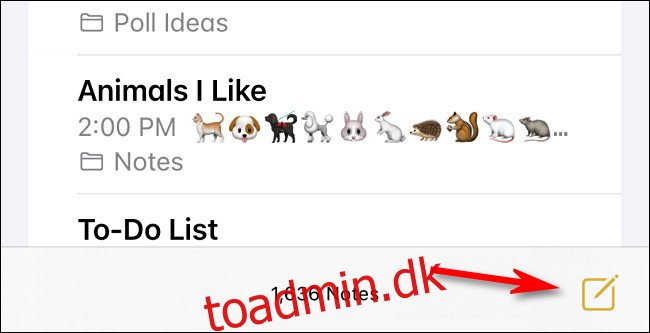
På den første linje i den nye note skal du skrive noget tekst, der ikke tiltrækker for meget opmærksomhed. Dette vises på listen over noter, selv efter du har låst det.

Tryk på ikonet Tilføj foto (kameraet) på værktøjslinjen. På en iPad finder du dette øverst. På en iPhone vil den enten være over skærmtastaturet eller nederst på skærmen.
Tryk på “Vælg foto eller video” i menuen, der vises.
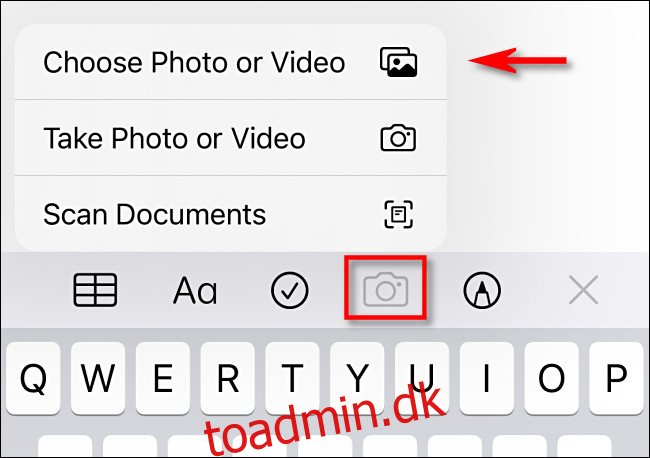
På den følgende skærm skal du trykke på miniaturebilledet af hvert billede, du vil tilføje (et flueben vil angive, at de er valgt). Når du er færdig, skal du trykke på “Tilføj”.
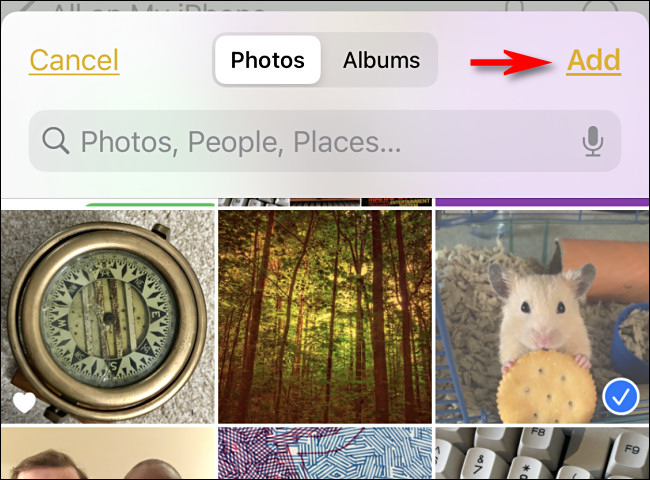
Noter indsætter de fotos, du valgte, i notefilen. For at låse noten skal du trykke på Ellipsis-ikonet (de tre prikker i en cirkel).
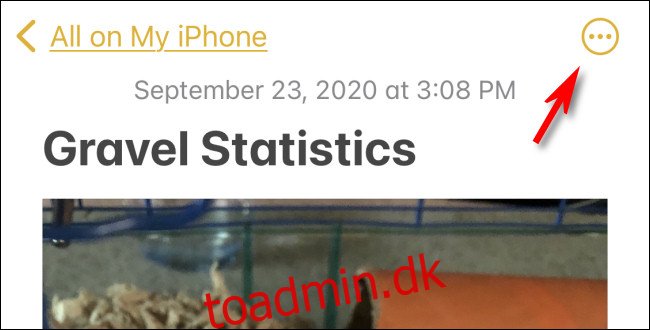
Tryk på “Lås” i vinduet, der vises.
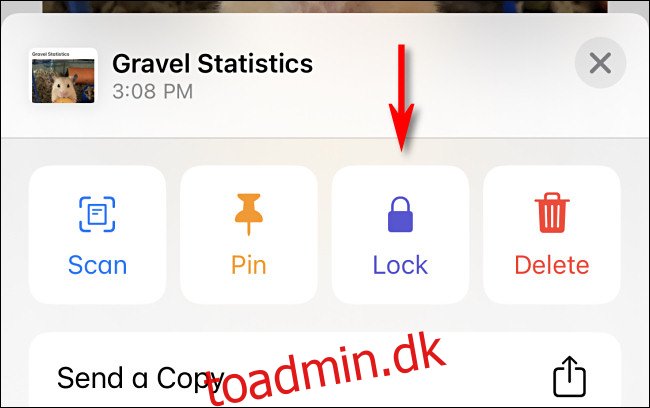
Hvis du tidligere har angivet en Notes-adgangskode, bliver du bedt om at skrive den; når du har gjort det, skal du trykke på “OK”.
Har du ikke angivet en adgangskode? Intet problem! Notes vil bede dig om at oprette en. Bare husk, du skal bruge denne adgangskode for at se alle låste noter. Hvis du har aktiveret Notes-appen til at synkronisere med iCloud, den samme adgangskode vil også gælde for andre Apple-enheder, der er logget på iCloud.
Indtast en adgangskode og et tip. Hvis din enhed understøtter det, har du også mulighed for at låse noter ved hjælp af Touch eller Face ID. Når du har indtastet dine oplysninger og foretaget dine valg, skal du trykke på “Udført”.
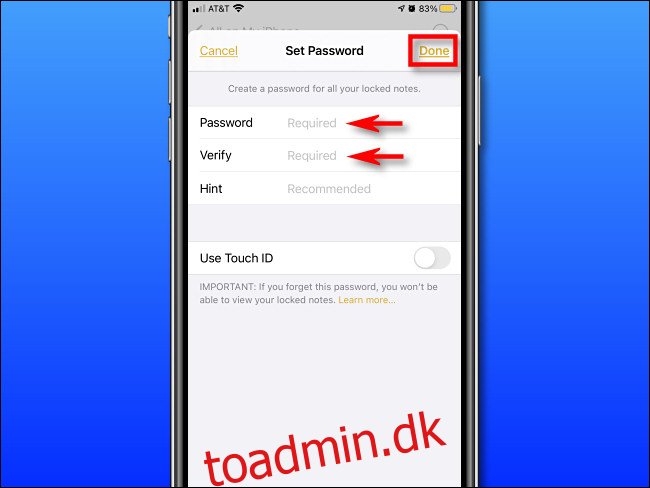
Noter vil bekræfte, at låsen er blevet tilføjet, men gå ikke væk endnu! Dette aktiverer kun låseindstillingen – du skal stadig låse selve sedlen for at gøre den sikker.
For at gøre det skal du åbne noten og derefter trykke på hængelåsikonet på værktøjslinjen.
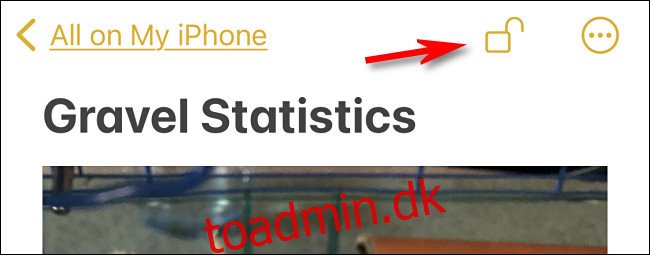
Du vil derefter se en bekræftelse, der siger “Denne note er låst.” Hvis du vil dobbelttjekke, skal du bare trykke på “Vis note.”
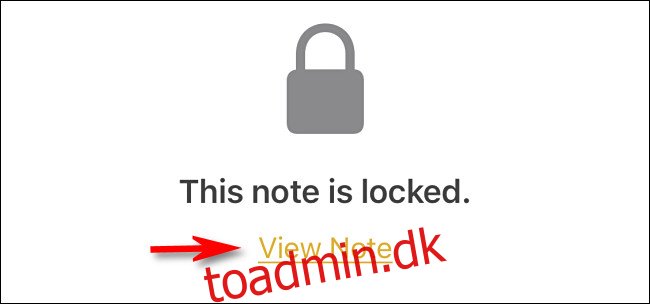
Når Notes beder om din adgangskode, skal du skrive den og derefter trykke på “OK”.
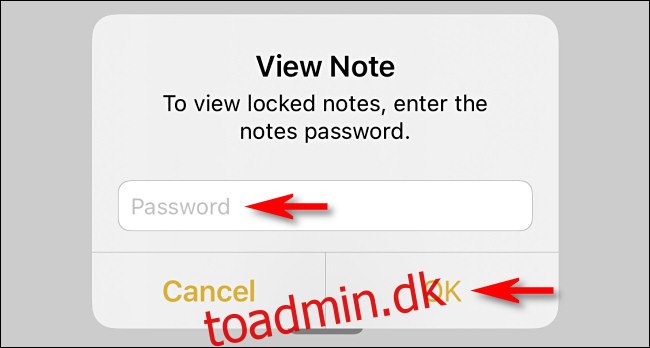
Du vil derefter se alle de billeder, du har føjet til den sikre note.
Sørg for, at du også besøger Fotos-appen og sletter de billeder, du lige har adgangskodebeskyttet. Derefter skal du besøge mappen “Slettet for nylig” i Fotos og også slette dem der.
Hvor sikre er låste iPhone- eller iPad-noter?
Låste noter på en iPhone eller iPad er krypteret i det omfang, det ville være vanskeligt at udvinde dem, selv med retsmedicinske værktøjer. Det er dog ikke jernbeklædt kryptering på statssikkerhedsniveau. Et analysefirma opdagede for nylig nogle svagheder i Notes-appen. Disse kunne tillade en bestemt angriber med ubegrænset adgang til din enhed gætte det delvise indhold af en låst seddel.
Disse omstændigheder er sjældne, men der kan også være andre uopdagede fejl i Notes, som potentielt kan kompromittere en notes sikkerhed.
Af tilfældige privatlivsformål er låste noter dog sikre nok til, at de fleste mennesker forhindrer opportunistisk snoking. Bare sørg for, at du ikke opretter en adgangskode, der er nem at gætte!